在 pycharm 中运行 html 文件可以通过右键点击文件并选择 "open in browser" 来实现。具体步骤包括:1) 右键点击 html 文件,2) 选择 "open in browser",3) 选择浏览器后,pycharm 会自动在该浏览器中打开文件。

引言
在现代的 Web 开发中,HTML 是基础中的基础,掌握如何在 PyCharm 中运行 HTML 文件不仅能提高你的开发效率,还能让你在学习和调试过程中更加得心应手。今天我们就来聊聊如何在 PyCharm 中运行 HTML 文件,以及在这个过程中你可能会遇到的一些小技巧和常见问题。
通过这篇文章,你将学会如何配置 PyCharm 来运行 HTML 文件,了解一些常见的错误以及如何解决它们,同时我还会分享一些我在实际开发中积累的小经验,希望能对你有所帮助。
基础知识回顾
HTML,全称是超文本标记语言,是用来构建网页的标准标记语言。PyCharm 作为一个功能强大的 IDE,不仅支持 Python 开发,还提供了对 HTML、CSS、JavaScript 等前端技术的支持。
立即学习“前端免费学习笔记(深入)”;
在 PyCharm 中,你可以直接编辑 HTML 文件,并通过内置的浏览器预览功能来查看效果。这对于前端开发者来说是一个非常方便的功能,因为它允许你在不离开 IDE 的情况下快速查看和调试你的网页。
核心概念或功能解析
在 PyCharm 中运行 HTML 文件的步骤
在 PyCharm 中运行 HTML 文件非常简单,但如果你刚开始使用这个 IDE,可能会觉得有点迷惑。以下是具体的步骤:
# 假设你已经在 PyCharm 中打开了一个 HTML 文件 # 右键点击 HTML 文件,在弹出的菜单中选择 "Open in Browser" # 选择你喜欢的浏览器,PyCharm 会自动在该浏览器中打开你的 HTML 文件
这个过程看似简单,但实际上包含了 PyCharm 对不同文件类型的识别和处理能力。PyCharm 会根据文件的后缀名来决定如何处理它,对于 HTML 文件,它会调用系统中的默认浏览器来显示。
工作原理
当你选择 "Open in Browser" 时,PyCharm 实际上是调用了系统中的浏览器,并将你的 HTML 文件的路径作为参数传递给浏览器。这样,浏览器就会读取并解析你的 HTML 文件,然后在窗口中显示出来。
这个过程涉及到 PyCharm 的文件处理机制和系统的浏览器调用机制。PyCharm 通过识别文件类型来决定如何处理,而系统则通过注册表或其他机制来决定哪个浏览器是默认的。
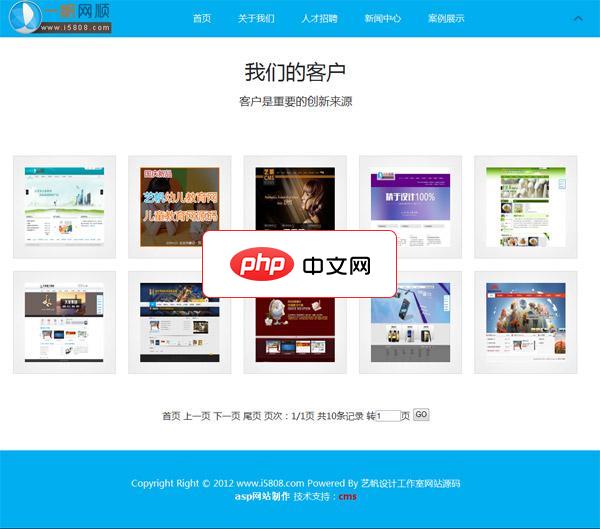
艺帆网络工作室网站源码,是国庆后新一批新概念的网站源码,采用流行的Html5和JS组合流畅顺滑,界面清晰明朗,适合科技类企业和公司建站使用。如果你是想成为一家独特的设计公司,拥有独特的文化,追求品质,而非数量与规模。 这种坚持一直贯穿于项目运作之中,从品牌建立、形象推广设计到品牌形象管理。那可以考虑使用这款艺帆网络工作室网站源码。 这款源码中服务项目和团队程序需要在_template文件夹下的in
使用示例
基本用法
假设你有一个简单的 HTML 文件,内容如下:
My First HTML Page
Hello, World!
你只需要在 PyCharm 中右键点击这个文件,然后选择 "Open in Browser",就可以在浏览器中看到 "Hello, World!" 的标题了。
高级用法
如果你想在 PyCharm 中直接预览 HTML 文件,而不需要每次都手动打开浏览器,可以使用 PyCharm 的 Live Edit 功能。这个功能允许你在编辑 HTML 文件时,PyCharm 会自动在内置的浏览器中更新显示。
要启用 Live Edit,你需要在 PyCharm 的设置中找到 "Web Browsers" 选项,然后勾选 "Live Edit"。这样,当你保存 HTML 文件时,PyCharm 会自动刷新内置浏览器中的显示。
常见错误与调试技巧
在 PyCharm 中运行 HTML 文件时,你可能会遇到一些常见的问题,比如:
- 文件路径问题:如果你在 HTML 文件中引用了其他文件(如图片、CSS 文件等),确保这些文件的路径是正确的。PyCharm 会根据你项目的根目录来解析相对路径,所以要确保你的文件结构是正确的。
- 浏览器兼容性问题:不同的浏览器对 HTML 和 CSS 的解析可能会有所不同。如果你在某个浏览器中看到的效果和预期不符,尝试在其他浏览器中查看,或者检查你的代码是否符合标准。
解决这些问题的方法包括:
- 仔细检查文件路径,确保它们是正确的。
- 使用 PyCharm 的内置浏览器预览功能来快速测试不同浏览器的兼容性。
- 利用 PyCharm 的调试工具来查看和修改你的 HTML 和 CSS 代码。
性能优化与最佳实践
在 PyCharm 中运行 HTML 文件时,虽然性能问题通常不是主要关注点,但有一些最佳实践可以帮助你提高开发效率:
- 使用快捷键:PyCharm 提供了许多快捷键来提高你的开发效率,比如使用 Ctrl + Shift + R 可以快速运行 HTML 文件。
- 保持代码整洁:使用 PyCharm 的代码格式化功能来保持你的 HTML 代码整洁,这样不仅提高了可读性,也便于调试。
- 利用版本控制:PyCharm 支持 Git 等版本控制系统,建议你在开发过程中使用版本控制来管理你的代码,这样可以方便地回滚到之前的版本,或者与团队成员协作。
在实际开发中,我发现使用 PyCharm 的 Live Edit 功能可以大大提高开发效率,因为它允许你在编辑代码的同时立即看到效果,这对于快速迭代和调试非常有帮助。
总的来说,在 PyCharm 中运行 HTML 文件是一个简单但非常实用的功能。通过掌握这些技巧和最佳实践,你可以在 Web 开发中更加得心应手。希望这篇文章对你有所帮助,祝你在编程之路上越走越远!






























